![]() Kiểm tra Exchange 2007 bằng PowerShell – Phần 1
Kiểm tra Exchange 2007 bằng PowerShell – Phần 1
Neil Hobson
Quản trị mạng - Trong phần một của loạt bài gồm hai phần này, chúng tôi đã giới thiệu cho các bạn về các lệnh của Exchange Management Shell bắt đầu với Test- có thể được sử dụng để test cấu hình và hoạt động của các máy chủ Exchange 2007. Các lệnh này cũng có thể được sử dụng để giúp giải quyết các vấn đề xuất hiện sau khi các máy chủ được đặt vào môi trường sản xuất. Trong phần đầu, chúng ta đã được giới thiệu về các lệnh Test-ServiceHealth và Test-OutlookWebServices. Còn trong phần này, chúng tôi sẽ giới thiệu tiếp cho các bạn các lệnh Test-MAPIConnectivity, Test-ExchangeSearch, Test-OwaConnectivity, Test-WebServicesConnectivity, Test-PopConnectivity và Test-ImapConnectivity.
Test-MAPIConnectivity
Có lẽ phương pháp kết nối rõ dàng nhất cho một máy khách là thông qua MAPI, với cách kết nối này, có một kiểu test đơn giản được thực hiện thông qua lệnh Test-MAPIConnectivity. Lệnh này cần phải đăng nhập vào một mailbox để test chức năng hoạt động và vì vậy bạn có thể sử dụng tham số the –Identity để nhận ra mailbox mục tiêu này. Điều đó nói lên rằng, nếu bạn không chỉ định một mailbox cụ thể thì lệnh này sẽ đăng nhập vào SystemMailbox tìm thấy trong mỗi cơ sở dữ liệu.
Bên cạnh đó bạn cũng cần chỉ ra tham số –Database để phân biệt các cơ sở dữ liệu mà bạn thích đăng nhập. Nếu bị bỏ qua, tất cả cơ sở dữ liệu trên máy chủ nội bộ sẽ đều sẽ được đăng nhập. Cũng như nhiều lệnh khác, bạn có thể sử dụng tham số –Server để điều khiển xem máy chủ nào mà bạn thích test. Đầu ra mà bạn có được từ lệnh này sẽ được thể hiện như trong hình 6. Lệnh này không có các tham số bổ sung được cung cấp, điều đó có nghĩa rằng cả hai cơ sở dữ liệu đều được đăng nhập trên máy chủ mailbox nội bộ. Lưu ý về các thông tin trễ được cung cấp, nó hiển thị cho bạn biết thời gian delay trong khi đăng nhập vào mỗi mailbox.
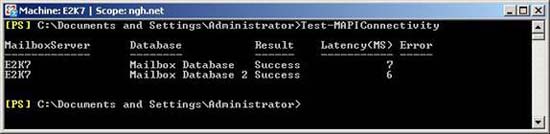
Hình 6: Đầu ra của Test-MAPIConnectivity
Nếu có vấn đề nào xuất hiện trong số quá trình đăng nhập mailbox thì cột Result sẽ hiển thị từ *FAILURE* và cột Error sẽ cho bạn một mô tả chi tiết về lỗi.
Test-ExchangeSearch
Một số thứ liên quan đến việc kiểm tra kết nối của các mailbox là kiểm tra việc đánh chỉ số nội dung thực hiện đúng chức năng. Lệnh Test-ExchangeSearch có thể được sử dụng cho quá trình này và sẽ làm việc bằng cách tạo một thông báo với một đính kèm, đính kèm này chỉ có thể tìm thấy thông qua Exchange Search. Vì việc đánh chỉ số nội dung được kích hoạt mặc định trong Exchange 2007, nên bạn cần kiểm tra các thông tin kịp thời trước khi đưa máy chủ vào sử dụng thực sự trong môi trường sản xuất. Cấu trúc lệnh này sử dụng rất đơn giản:
Test-ExchangeSearch –Server <SERVER>
Hình 7 thể hiện kết quả thực hiện lệnh này trong điều kiện không có tham số bổ sung nào được cung cấp. Như những gì bạn có thể thấy được, lệnh này đang tìm kiếm mailbox SystemAttendant và đang được tìm kiếm trên máy chủ mailbox nội bộ vì không có tham số –Server nào được cung cấp.
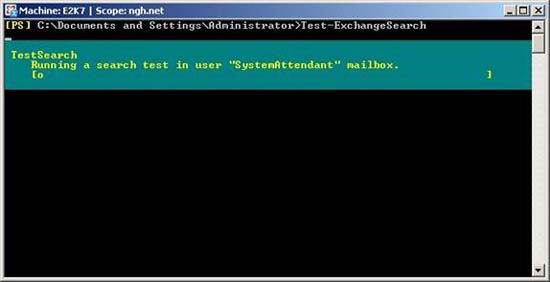
Hình 7: Quá trình của lệnh Test-ExchangeSearch
Khi kết thúc quá trình, các kết quả sẽ được hiển thị và như những gì bạn thấy từ hình 8, có một mục được tìm thấy thành công trong khoảng thời gian 9s. Một trong những tham số chính cho lệnh này là tham số –IndexingTimeout, đây là tham số kiểm soát khoảng thời gian mà quá trình sẽ đợi trong khi tìm kiếm một mục nào đó trước khi trả về thông báo lỗi. Thiết lập mặc định là 120s sẽ là khoảng thời gian hợp lý cho một test như vậy. Nếu để ý thấp hơn con số này, lệnh sẽ bắt đầu việc tìm kiếm như thể hiện ở trên trong hình 7 và, nếu khoảng thời gian này bị vượt quá thì quá trình tìm kiếm sẽ bị dừng ngay lập tức và trả về một màn hình trạng thái thể hiện như trong hình 8, khi đó cột ResultFound sẽ thể hiện giá trị False và cột SearchTime thể hiện giá trị -1.
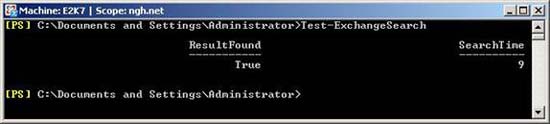
Hình 8: Đầu ra của lệnh Test-ExchangeSearch
Test-OwaConnectivity
Test-OwaConnectivity là một lệnh phức tạp hơn trong quá trình sử dụng. Lý do mà chúng tôi nói như vậy là vì có nhiều tham số có thể được sử dụng với lệnh này hơn so với các lệnh khác đã giới thiệu cho các bạn trong bài. Mục đích chính, lệnh này được sử dụng để kiểm tra tất cả các thư mục ảo OWA trên một Client Access Server hoặc một URL. Chúng ta hãy xem xét ví dụ về URL.Để kiểm tra một URL, có hai tham số chính cần quan tâm ở đây. Các tham số này là –URL và –TestType. Tham số –URL chỉ định OWA URL mà bạn muốn kiểm tra, trong khi đó tham số –TestType có thể được sử dụng để kiểm tra OWA URL bên trong hoặc bên ngoài. Mặc định, tham số –TestType sẽ kiểm tra URL bên trong, nhưng bạn có thể cấu hình nó để kiểm tra URL bên ngoài bằng cách nhập vào tham số –TestType:External.
Chúng ta cần xem xét đến các thông tin sẽ sử dụng để đăng nhập và kiểm tra kết nối OWA. Điều này được thực hiện thông qua tham số –MailboxCredential, khi đó sẽ xuất hiện một cửa số thẩm định để bạn nhập vào các thông tin tài khoản. Một tham số cuối cùng đáng để xem xét đó là –TrustAnySSLCertificate, tham số này rất hữu dụng khi bạn kiểm tra các URL bên trong vì trong các trường hợp này, nó điển hình cho tên chứng chỉ hợp lệ với URL bên ngoài chứ không phải URL bên trong. Tham số này sẽ bảo đảm một cách hiệu quả các lỗi. Chúng ta hãy xem xét kỹ hơn trong một trường hợp, nơi chúng ta sẽ kiểm tra URL nội bộ bên trong của máy chủ Exchange 2007 có tên E2K7 bằng cách sử dụng các thông tin của tài khoản quản trị viên và bất kỳ chứng chỉ SSL xác thực nào. Lệnh sẽ được sử dụng là:
Test-OwaConnectivity –URL https://E2K7/owa -MailboxCredential (Get-Credential NGH\Administrator) -TrustAnySSLCertificate
Đầu ra của lệnh được thể hiện trong hình 9.
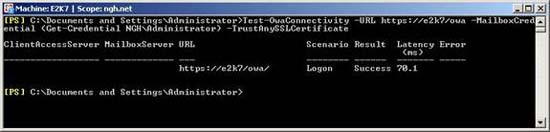
Hình 9: Đầu ra của lệnh Test-OwaConnectivity
Cũng như nhiều lệnh khác được giới thiệu chi tiết trong bài viết này, bạn có thể thấy độ trễ của quá trình sẽ được hiển thị cùng với một kết quả lỗi hoặc thành công. Nếu chúng ta đã chọn không thực thi sự xác thực của chứng chỉ SSL và chứng chỉ của chúng ta có một tên khác so với tên được sử dụng trong tham số –URL, khi đó chúng ta sẽ nhận được một lỗi cảnh báo dưới đây:
“WARNING: The test was unable to log on to Outlook Web Access because the SSL certificate did not validate.”
“Cảnh báo: Quá trình test không thể đăng nhập vào Outlook Web Access vì chứng chỉ SSL không hợp lệ”
Điều này được thể hiện trong hình 10.
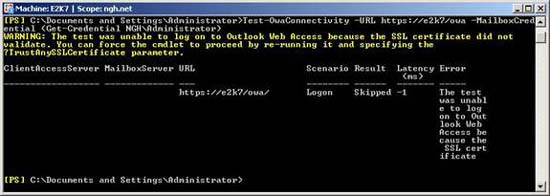
Hình 10: Lỗi xuất hiện khi thực hiện lệnh Test-OwaConnectivity
Test-WebServicesConnectivity
Để kiểm tra chức năng và cấu hình của Outlook Anywhere, bạn có thể sử dụng lệnh Test-WebServicesConnectivity. Giống như lệnh Test-OwaConnectivity, lệnh này cũng là một lệnh phức tạp vì có nhiều tham số có thể được sử dụng. Mặc dù vậy, ở mức cơ bản, lệnh dưới đây có thể được sử dụng để kiểm tra Outlook Anywhere:
Test-WebServicesConnectivity –ClientAccessServer E2K7 –MailboxCredential (Get-Credential NGH\administrator)
Bạn sẽ thấy chúng tôi lại sử dụng lệnh Get-Credential để lấy về tên và mật khẩu của tài khoản tương ứng, và trong trường hợp này, chúng ta sẽ truyền thông với một máy chủ Client Access Server, máy chủ này có tên gọi E2K7. Hình 11 thể hiện các kết quả trong quá trình chạy lệnh này, bạn có thể thấy các test khác nhau được thực hiện và kết quả độ trễ tương ứng với chúng.

Hình 11: Đầu ra của lệnh Test-WebServicesConnectivity
Lệnh này cũng rất hữu ích trong việc hướng dẫn bạn cách thực hiện nhằm giải quyết các vấn đề cấu hình. Cho ví dụ, hãy xem đầu ra trong hình 12, mơi bạn thấy thông báo lỗi được liệt kê đã chỉ cho chúng ta biết được có một vấn đề cấu hình chứng chỉ trong hệ thống.
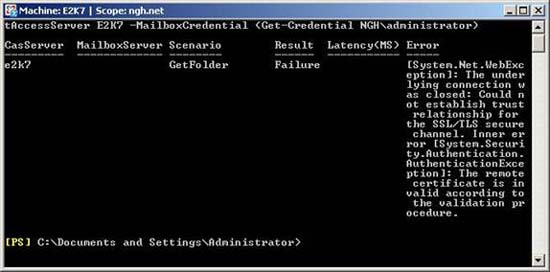
Hình 12: Thông báo lỗi của lệnh Test-WebServicesConnectivity
Test-PopConnectivity và Test-ImapConnectivity
Hai lệnh này được sử dụng để kiểm tra chức năng của các dịch vụ POP3 và IMAP4. Một số tham số chính sử dụng với các lệnh này gồm có –ClientAccessServer và –MailboxCredential để tạo một đăng nhập thông qua POP3 hoặc IMAP4. Cho ví dụ, lệnh bên dưới đây sẽ tạo ra các kết quả thể hiện trong hình 13.
Test-PopConnectivity –ClientAccessServer E2K7 –MailboxCredential (Get-Credential NGH\Administrator)
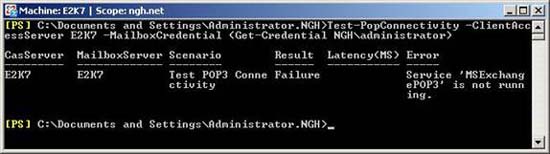
Hình 13: Lỗi xuất hiện khi thực hiện lệnh Test-PopConnectivity
Ở đây bạn cũng có thể thấy kết quả của quá trình kiểm tra cũng như độ trễ. Quan sát cột Error bạn sẽ thấy khá nhiều điều bổ ích về vấn đề gì xảy ra, vì dịch vụ POP3 bị vô hiệu hóa mặc định trong quá trình cài đặt mới Exchange 2007. Chính vì vậy để cân bằng nhiều thứ thì đây chính là những gì bạn cần xem xét để đăng nhập thành công.
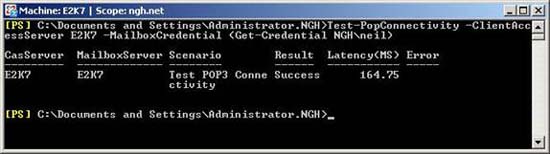
Hình 14: Thực hiện hành công lệnh Test-PopConnectivity
Trong phần trên của phần hai này, chúng ta đã thấy được cách sử dụng tham số –IndexingTimeout với lệnh Test-ExchangeSearch để kiểm soát khoảng thời gian đợi trước khi quyết định rằng không thể lấy về các mục đó từ kho lưu trữ thông tin. Cả hai lệnh Test-PopConnectivity và Test-ImapConnectivity đều có tham số –Timeout, tham số này mặc định thiết lập được đặt là 30s. Các bạn nên kiểm tra các tham số khác mà các lệnh kiểm tra này có.
Tham số MonitoringContext
Nếu đã xem xét các tham số có sẵn với mỗi lệnh Test, bạn sẽ thấy được một tham số luôn luôn được liệt kê như một tùy chọn, tham số này có tên MonitoringContext. Nó được sử dụng bởi Exchange Management Pack cho Systems Center Operations Manager (SCOM). Những gì mà tham số này thực hiện là trả về các sự kiện kiểm tra và các tham số đếm hiệu suất cũng như thông tin được cung cấp mà bạn đã thấy từ các hình trong bài viết này.
Nếu bạn muốn thấy các thông tin này xuất hiện ở đầu ra của các lệnh, chỉ cần sử dụng thêm tham số MonitoringContext. Đây là một tham số Boolean đơn giản và như vậy các tùy chọn có thể chỉ là $true hoặc $false. Nếu tham số này được thiết lập là $true, thì bạn sẽ nhận được các thông tin bổ sung có liên quan đến việc các sự kiện đang kiểm tra và các tham số đếm hiệu suất. Cho ví dụ, hình 15 thể hiện các kết quả của lệnh Test-MAPIConnectivity được sử dụng kết hợp với tham số MonitoringContext được thiết lập là $true. Lưu ý rằng các giá trị về độ trễ cụ thể sẽ nhận được bên trong phần PerformanceCounters thay cho các giá trị được làm cho như thể hiện trong hình 6.
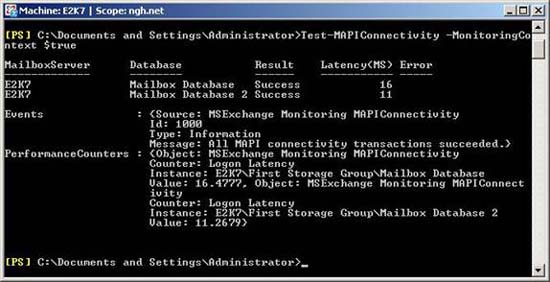
Hình 15: Đầu ra của lệnh Test-MAPIConnectivity với MonitoringContext
Kết luận
Qua hai phần của bài viết này, chúng tôi đã giới thiệu cho các bạn các lệnh Test- khác nhau để các bạn có thể sử dụng nhằm kiểm tra cấu hình và hoạt động của các máy chủ Exchange 2007. Như chúng tôi đã nói trong toàn bộ bài viết này, có nhiều tham số có thể được sử dụng đi kèm với các lệnh, chính vì vậy các bạn nên tham khảo thêm về các lệnh này một cách đầy đủ và nhớ sử dụng chúng khi kiểm tra môi trường Exchange của mình.
 Công nghệ
Công nghệ  AI
AI  Windows
Windows  iPhone
iPhone  Android
Android  Học IT
Học IT  Download
Download  Tiện ích
Tiện ích  Khoa học
Khoa học  Game
Game  Làng CN
Làng CN  Ứng dụng
Ứng dụng 





 Windows 11
Windows 11  Windows 10
Windows 10  Windows 7
Windows 7  Windows 8
Windows 8  Cấu hình Router/Switch
Cấu hình Router/Switch 









 Linux
Linux  Đồng hồ thông minh
Đồng hồ thông minh  macOS
macOS  Chụp ảnh - Quay phim
Chụp ảnh - Quay phim  Thủ thuật SEO
Thủ thuật SEO  Phần cứng
Phần cứng  Kiến thức cơ bản
Kiến thức cơ bản  Lập trình
Lập trình  Dịch vụ công trực tuyến
Dịch vụ công trực tuyến  Dịch vụ nhà mạng
Dịch vụ nhà mạng  Quiz công nghệ
Quiz công nghệ  Microsoft Word 2016
Microsoft Word 2016  Microsoft Word 2013
Microsoft Word 2013  Microsoft Word 2007
Microsoft Word 2007  Microsoft Excel 2019
Microsoft Excel 2019  Microsoft Excel 2016
Microsoft Excel 2016  Microsoft PowerPoint 2019
Microsoft PowerPoint 2019  Google Sheets
Google Sheets  Học Photoshop
Học Photoshop  Lập trình Scratch
Lập trình Scratch  Bootstrap
Bootstrap  Năng suất
Năng suất  Game - Trò chơi
Game - Trò chơi  Hệ thống
Hệ thống  Thiết kế & Đồ họa
Thiết kế & Đồ họa  Internet
Internet  Bảo mật, Antivirus
Bảo mật, Antivirus  Doanh nghiệp
Doanh nghiệp  Ảnh & Video
Ảnh & Video  Giải trí & Âm nhạc
Giải trí & Âm nhạc  Mạng xã hội
Mạng xã hội  Lập trình
Lập trình  Giáo dục - Học tập
Giáo dục - Học tập  Lối sống
Lối sống  Tài chính & Mua sắm
Tài chính & Mua sắm  AI Trí tuệ nhân tạo
AI Trí tuệ nhân tạo  ChatGPT
ChatGPT  Gemini
Gemini  Điện máy
Điện máy  Tivi
Tivi  Tủ lạnh
Tủ lạnh  Điều hòa
Điều hòa  Máy giặt
Máy giặt  Cuộc sống
Cuộc sống  TOP
TOP  Kỹ năng
Kỹ năng  Món ngon mỗi ngày
Món ngon mỗi ngày  Nuôi dạy con
Nuôi dạy con  Mẹo vặt
Mẹo vặt  Phim ảnh, Truyện
Phim ảnh, Truyện  Làm đẹp
Làm đẹp  DIY - Handmade
DIY - Handmade  Du lịch
Du lịch  Quà tặng
Quà tặng  Giải trí
Giải trí  Là gì?
Là gì?  Nhà đẹp
Nhà đẹp  Giáng sinh - Noel
Giáng sinh - Noel  Hướng dẫn
Hướng dẫn  Ô tô, Xe máy
Ô tô, Xe máy  Tấn công mạng
Tấn công mạng  Chuyện công nghệ
Chuyện công nghệ  Công nghệ mới
Công nghệ mới  Trí tuệ Thiên tài
Trí tuệ Thiên tài